¿Desapareció Agregar o quitar programas? ¿Dónde encontrarlo?
A medida que Microsoft continúa realizando cambios y mejoras en sus sistemas operativos, los usuarios deben acostumbrarse a nuevas formas de hacer las mismas cosas de siempre. A partir de Windows Vista , el conocido Agregar o quitar programas(Add or Remove Programs) de versiones anteriores pareció desaparecer. En realidad, no había desaparecido, por supuesto, pero Microsoft le dio un nuevo nombre. Echemos un vistazo a Windows 7 y Windows 8.1 , aprenda dónde encontrar Agregar o quitar programas(Add or Remove Programs) y cómo funciona hoy.
Cómo buscar Agregar o quitar programas(Add or Remove Programs) en Windows 7 y Windows 8.1
Tanto en Windows 7 como en Windows 8.1 , puede encontrar lo que solía ser Agregar o quitar programas(Add or Remove Programs) (ahora llamado Programas y características(Programs and Features) ) en el Panel(Control Panel) de control . El Panel de control(Control Panel) se ve muy similar en Windows 7 y Windows 8.1 y funciona de la misma manera para ambos sistemas operativos. Por eso vamos a utilizar únicamente capturas de pantalla de Windows 8.1 . No es necesario proporcionarlos también para Windows 7 .
Aquí hay un tutorial detallado sobre cómo abrir el Panel de control(Control Panel) : ¿Dónde está el Panel(Control Panel) de control en Windows 10 ? 15 maneras de abrirlo.
En el Panel de control(Control Panel) , puede acceder rápidamente a Agregar o quitar programas(Add or Remove Programs) haciendo clic o tocando el enlace "Desinstalar un programa"("Uninstall a program") que se encuentra en la sección Programas(Programs) .
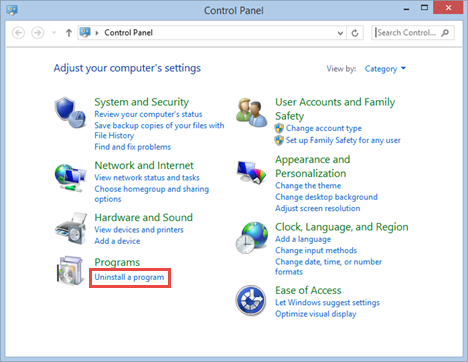
Otra forma es abrir el Panel de control(Control Panel) e ir a "Programs -> Programs and Features" .

Pero, como siempre en las versiones recientes de Windows , la búsqueda es la forma más rápida de encontrar casi cualquier cosa. En Windows 8.1 , vaya a la pantalla Inicio(Start) y busque desinstalar(uninstall) y haga clic o toque Desinstalar un programa(Uninstall a program) . Desde nuestro punto de vista, cualquier cosa que tome una ruta más directa hacia el resultado deseado es algo bueno.

También puede buscar utilizando las antiguas palabras clave de añadir y quitar(add remove) . Obtendrá un resultado llamado Agregar o quitar programas(Add or remove programs) , pero se colocará en último lugar en la lista de resultados de búsqueda.

Afortunadamente, las antiguas palabras clave Agregar Eliminar(add remove) también funcionan en Windows 7 , cuando las usa en el cuadro de búsqueda del menú Inicio(Start Menu) . Si hace clic en Agregar o quitar programas(Add or remove programs) , accederá a la ventana Programas y características(Programs and Features) "nuevos" .

En la ventana Programas y características(Programs and Features) , puede ver una lista de su software actualmente instalado y puede elegir desinstalar, cambiar o reparar cada elemento. Esto se ve igual y funciona de la misma manera en ambos sistemas operativos. Esta ilustración es de Windows 8.1 .
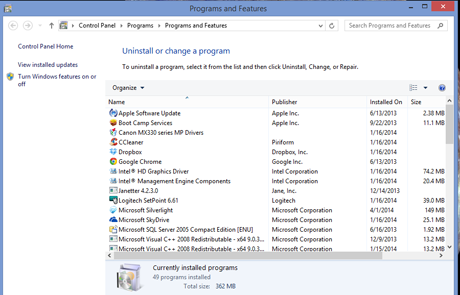
Eliminar, reparar, cambiar y más
Cuando mire su lista de programas instalados, encontrará que cada uno tiene sus propias opciones. No todo el software se puede cambiar o reparar. Presione(Press) una vez en cada programa y observe lo que dice en la barra de menú(menu bar) encima de su lista de software(software list) . Diferentes desarrolladores de software(Different software) manejan esto de manera diferente:
Uninstall/Change



Sumar y restar de Windows
En la barra lateral de la ventana Programas y características(Programs and Features) , verá un enlace a "Activar y desactivar las características de Windows"("Turn Windows features on and off") . Si hay alguna opción de Windows(Windows option) que eligió no instalar la primera vez, o una función que nunca usa y de la que desea deshacerse, aquí es donde puede hacerlo. Para algunos cambios, necesitará su disco de instalación original de Windows(Windows installation) , así que asegúrese de tenerlo a mano antes de comenzar.

Encontrará una guía detallada sobre cómo trabajar con la ventana Funciones de Windows(Windows Features) aquí: Cómo agregar o eliminar (Remove)funciones(Windows Features) , programas o aplicaciones de(Programs or Apps) Windows (no) deseados . No dude en leerlo antes de agregar o eliminar funciones de Windows .
¿Qué pasa con la eliminación de aplicaciones(Apps) en Windows 8.1 ?
¿Qué pasa con las aplicaciones de la Tienda Windows(Windows Store) ? ¿Por qué no aparecen en Programas y características(Programs and Features) ? ¿Cómo los eliminas?
No aparecen en la ventana anterior Agregar o quitar programas(Add or Remove Programs) porque no son programas de escritorio. Son apps modernas, distribuidas a través de la Tienda Windows(Windows Store) . Sin embargo, Windows 8.1 ha hecho que sea tan fácil desinstalar aplicaciones como adquirirlas en primer lugar.

Si desea aprender a eliminar aplicaciones, lea los puntos 5 y 6 de este tutorial: Siete(Seven) formas de eliminar programas de escritorio y aplicaciones modernas(Desktop Programs and Modern Apps) en Windows .
Conclusión
Microsoft ha mantenido esta interfaz consistente(interface consistent) desde Windows Vista , pero todavía hay personas que se actualizan desde Windows XP que pueden sentirse confundidas por el cambio de terminología. Espero que este artículo te haya ayudado a navegar más suavemente. ¿Tiene comentarios o sugerencias útiles propias? Por favor(Please) , háganoslo saber en los comentarios.
Related posts
Cómo agregar, editar y eliminar alarmas en Windows 8.1
Presentamos Windows 8: Cómo agregar y editar contactos manualmente en Contactos
Cómo agregar y categorizar contenido en la aplicación de lista de lectura de Windows 8.1
Agregue Google, DuckDuckGo u otro motor de búsqueda como predeterminado para Internet Explorer
Presentamos Windows 8: cómo agregar y sincronizar cuentas con la aplicación People
Cómo usar Múltiples escritorios en Windows 10: Todo lo que necesita saber
Cómo usar el móvil browser emulator en Chrome, Firefox, Edge y Opera
¿Qué es Task View en Windows 10 y cómo usarlo?
Cómo imprimir un artículo sin anuncios en todos los navegadores principales
Cómo PIN a Start Menu IN Windows 10: la guía completa
El Quick Access Toolbar en Windows 10: Todo lo que necesita saber
7 maneras de minimizar y maximizar las aplicaciones en Windows 10
God Mode en Windows 11 vs. Windows 10 vs. Windows 7
Cómo abrir File Explorer and Windows Explorer: 12 maneras
4 maneras de PIN de artículos a Quick access en File Explorer
Cómo silenciar una pestaña en Chrome, Firefox, Microsoft Edge, y Opera
Cómo eliminar o deshabilitar ONEDRIVE en Windows
Cómo abrir Disk Defragmenter en Windows (12 maneras)
Cómo cambiar el search engine en Chrome para Windows, MacOS, Android, y iOS
Cómo encender y apagar Dark Mode en Microsoft Edge
